Windows server 2016安装Docker EE
Windows server 2016安装Docker EE
-
下载 windows server 2016 180天评估版本。
地址:https://www.microsoft.com/en-us/evalcenter/evaluate-windows-server-2016?i=1
-
更新,输入sconfig,选择6下载安装更新。集群服务需要更新KB4015217
===============================================================================
服务器配置
===============================================================================
1) 域/工作组: 工作组: WORKGROUP
2) 计算机名: WIN-4PPKR3FT6CV
3) 添加本地管理员
4) 配置远程管理 已启用
5) Windows 更新设置: 仅下载
6) 下载并安装更新
7) 远程桌面: 已启用(所有客户端)
8) 网络设置
9) 日期和时间
10) 遥测设置基本
11) Windows 激活
12) 注销用户
13) 重新启动服务器
14) 关闭服务器
15) 退出到命令行
- 安装docker
首先安装oneget PowerShell模块
PS C:\Users\Administrator> Install-Module DockerProvider -Force
再使用oneget安装最新版docker
PS C:\Users\Administrator> Install-Package Docker -ProviderName DockerProvider -Force
Install-Package Docker -ProviderName DockerMsftProvider -Force
Name Version Source Summary
---- ------- ------ -------
Docker 17.06.2-ee-6 Docker Docker for Windows Server 2016
安装完成重启计算机
Restart-Computer -Force
测试本地环境
- 查看docker 版本
PS C:\Users\Administrator> docker version
Client:
Version: 17.06.2-ee-6
API version: 1.30
Go version: go1.8.3
Git commit: e75fdb8
Built: Mon Nov 27 22:46:09 2017
OS/Arch: windows/amd64
Server:
Version: 17.06.2-ee-6
API version: 1.30 (minimum version 1.24)
Go version: go1.8.3
Git commit: e75fdb8
Built: Mon Nov 27 22:55:16 2017
OS/Arch: windows/amd64
Experimental: false
- 通过运行hello-world容器测试您的Docker EE安装。
docker container run hello-world:nanoserver
安装docker-compose
- 使用管理员用户打开powershell,执行命令
Invoke-WebRequest "https://github.com/docker/compose/releases/download/1.18.0/docker-compose-Windows-x86_64.exe" -UseBasicParsing -OutFile $Env:ProgramFiles\docker\docker-compose.exe
- 检查版本
PS C:\Users\Administrator> docker-compose version
docker-compose version 1.18.0, build 8dd22a96
docker-py version: 2.6.1
CPython version: 2.7.14
OpenSSL version: OpenSSL 1.0.2k 26 Jan 2017
作为工作节点加入UCP
- 下载windows镜像
docker image pull docker/ucp-agent-win:2.2.5
docker image pull docker/ucp-dsinfo-win:2.2.5
- 打开端口2376和12376,并为Docker守护程序创建证书以进行安全通信
docker container run --rm docker/ucp-agent-win:2.2.5 windows-script | powershell -noprofile -noninteractive -command 'Invoke-Expression -Command $input'
netsh advfirewall firewall add rule name="docker_local" dir=in action=allow protocol=TCP localport=2376
netsh advfirewall firewall add rule name="docker_proxy" dir=in action=allow protocol=TCP localport=12376
- 创建目录
C:\ProgramData\docker\daemoncerts
- 在以管理员身份运行的PowerShell终端中,生成证书
docker container run --rm -v C:\ProgramData\docker\daemoncerts:C:\certs docker/ucp-agent-win:2.2.5 generate-certs
- 设置证书,先停止和取消注册 dockerd服务,使用证书注册服务,然后重新启动服务。
Stop-Service docker
dockerd --unregister-service
dockerd -H npipe:// -H 0.0.0.0:2376 --tlsverify --tlscacert=C:\ProgramData\docker\daemoncerts\ca.pem --tlscert=C:\ProgramData\docker\daemoncerts\cert.pem --tlskey=C:\ProgramData\docker\daemoncerts\key.pem --register-service
Start-Service docker
- 加入集群,按照UCP WebUI添加节点
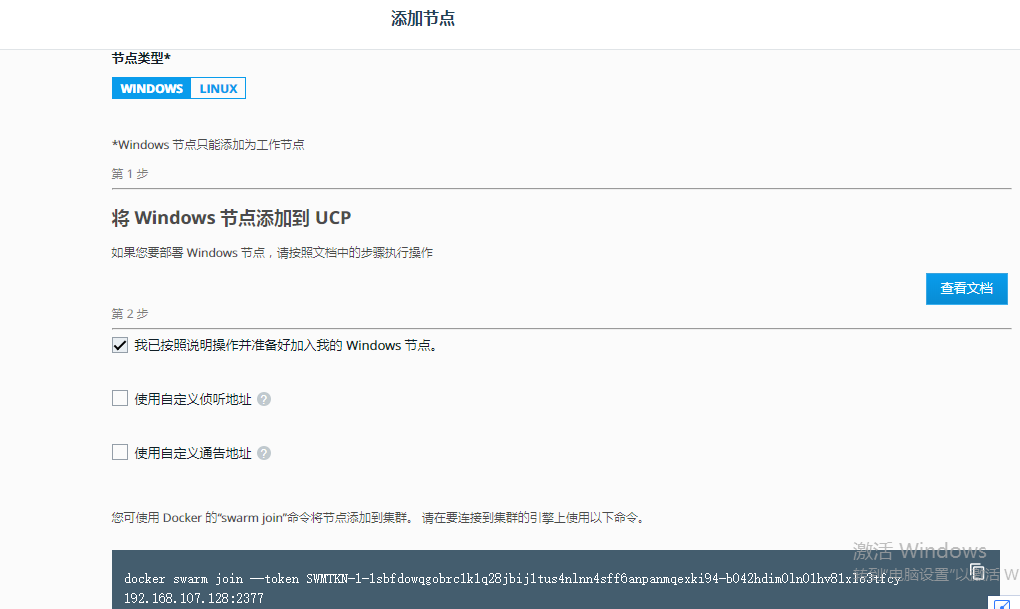

愿力量与你同在_YC




